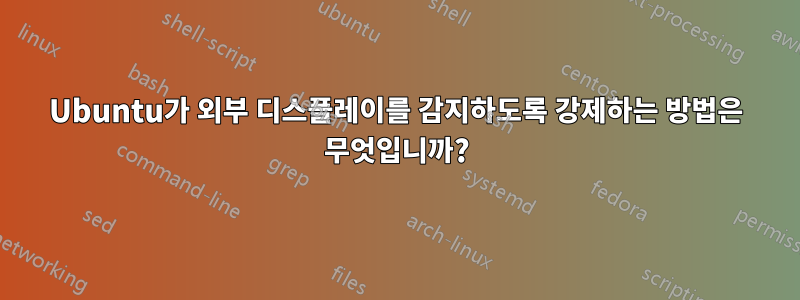
시스템을 부팅하기 전에 외부 디스플레이 장치를 연결하면 노트북이 외부 디스플레이 장치를 인식하지만, 시스템이 실행되는 동안 연결하면 인식하지 못하는 경우가 많습니다. 이런 경우에는 재부팅을 하면 자연스럽게 문제가 해결됩니다.
Ubuntu가 외부 디스플레이를 감지하도록 강제하는 방법이 있습니까? 디스플레이 메뉴를 열고 "디스플레이 감지"를 눌러도 아무 반응이 없습니다.
답변1
실제로는 로그아웃할 필요가 없습니다. ctrl- alt-를 사용하여 VC로 이동하고 F1, 및 -를 사용하여 x를 다시 시작한 다음 - - (또는 ) sudo service sddm restart을 사용하여 그래픽 인터페이스로 돌아가면 됩니다.ctrlaltF7F2
이렇게 하면 모든 창문이 사라지지 않습니다...
답변2
기본 모드에서 모든 출력을 활성화하려면 다음을 실행하십시오.
$ xrandr --auto
자세한 내용은 다음을 참조하세요.
https://xorg-team.pages.debian.net/xorg/howto/use-xrandr.html
답변3
포트 확장기와 2개의 외부 모니터를 사용하는 Dell Latitude E5550에서 이 문제가 발생했습니다.
내 문제는 정전이 되면서 시작되었습니다. 어리석은 이유로 두 대의 모니터 중 하나만 연결할 수 있었기 때문에 화면 디스플레이 인터페이스를 열고 전원이 없는 화면을 비활성화했습니다.
엄청난!
전원이 다시 들어오면 화면을 다시 켜는 과정이 직관적이지 않았습니다. 노트북을 재부팅하거나 다시 도킹한 후에도 화면 디스플레이 인터페이스에서 볼 수 없습니다.
그래서 저는 $ xrandr --autoUbuntu를 "하나의" 화면으로 확장하려고 시도했지만 두 외부 화면 모두에 복제했습니다(두 개의 동일한 모델임). 재미있지만 유용하지는 않습니다.
아래 스크린샷처럼 "1개의 내장 디스플레이"를 클릭해야만 "3번째" 화면을 선택하고 다시 켤 수 있었습니다.
이렇게 하면 어떤 이유에서인지 두 개의 화면이 뒤집어져서 다시 정렬해야 했지만 쉽게 해결되었습니다!
답변4
작업 솔루션: bios/efi 메뉴에서 보안 부팅을 비활성화합니다.
안녕하세요 여러분, 저는 TongFang GK5CN6Z를 사용하고 있는데 이 문제가 발생했습니다. Ubuntu에서 최신 업데이트를 실행한 후 문제가 있음을 발견했습니다. 작동하려면 보안 부팅을 비활성화해야 했습니다.


